发布时间:2025-02-27来源:互联网作者:新瑶
在现代计算机操作中,复制和粘贴功能是我们日常使用中必不可少的基本操作。无论是在编辑文档、管理文件,还是在浏览网页时,这一功能都为我们的工作和学习提供了极大的便利。然而,很多用户在使用Windows系统时,常常会遇到“无法复制粘贴”或“无法粘贴数据”的问题,这不仅影响了工作效率,也让人感到困惑。本文将探讨这一问题的可能原因及解决方法。
首先,我们需要了解Windows系统中的复制粘贴功能是如何工作的。当用户使用Ctrl+C复制文本或文件时,这些数据会被存储在系统的剪贴板中。随后,用户可以通过Ctrl+V将剪贴板中的内容粘贴到目标位置。看似简单的操作,但当剪贴板出现问题或系统存在故障时,复制粘贴的功能就会中断。
那么,导致“无法复制粘贴”的原因到底是什么呢?首先,可能是由于系统文件损坏。有些用户在升级系统或安装软件时,可能会无意间删除或损坏某些关键的系统文件。这些文件对于剪贴板的正常运作至关重要,因此一旦受损,用户就会遇到复制粘贴的问题。
其次,第三方软件的冲突也是一个重要因素。尤其是在安装了一些管理剪贴板功能的工具后,这些软件可能会干扰Windows自带的剪贴板功能,导致无法复制粘贴。此外,一些安全软件或插件可能会误拦截剪贴板操作,使得数据无法正常传递。
操作系统的更新也可能是导致问题的因素之一。有时,Windows的更新可能会引入新的错误,影响到剪贴板的功能。这种情况下,用户可以尝试查看系统更新记录,查找是否有相关的故障报告或补丁。
除了软件问题,硬件故障也有可能影响复制粘贴的功能。例如,键盘的某些按键损坏可能导致Ctrl+C和Ctrl+V无法正常工作。若用户使用的是笔记本电脑,触控板的故障也可能是原因之一。
那么,在遇到“无法复制粘贴”的问题时,我们应该如何解决呢?以下是一些常见的解决方法:
1. 重启计算机:这是最简单也是最有效的解决方法之一。重启计算机可以清除临时文件和缓存,重新加载系统组件,常常可以解决大部分临时性的问题。
2. 检查剪贴板历史记录:在Windows 10及以上版本中,用户可以键入“Windows + V”来查看剪贴板历史记录,以确认数据是否成功复制。如果无法查看剪贴板历史,可能是剪贴板服务出现故障。
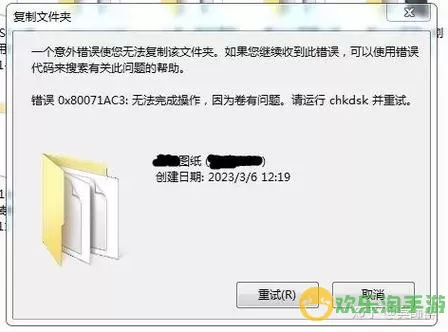
3. 检查后台运行的程序:打开任务管理器,查看是否有不必要或可疑的程序在后台运行。结束这些进程,可能有助于恢复正常的复制粘贴功能。
4. 更新或重装驱动程序:尤其是键盘和触控板的驱动程序,确保它们是最新版本,必要时可以尝试卸载后重装。
5. 使用修复工具:如果问题依然存在,用户可以使用Windows自带的故障排除工具。搜索“故障排除”,然后选择“系统维护”进行扫描修复。
总之,“Windows无法复制粘贴”这一问题虽然常见,但大多数情况下是可以通过检查和调整来解决的。用户只需耐心排查和尝试,便能找到适合自己的解决方案,从而恢复日常工作的顺利进行。
面对技术带来的便利与困扰,积极的态度和正确的方法才是解决问题的钥匙。

2024-03-14
魔兽三国塔防地图 魔兽三国塔防地图玩法攻略
巅峰极速gtr18 巅峰极速GTR18震撼发布
荣耀崛起农场 荣耀崛起庄园
古墓笔记和怀线 古墓笔记怀线探秘
猫和老鼠手游奥尼玛国服系列 猫和老鼠手游奥尼玛国服资讯
《脑洞大侦探》第2关中的隐藏物体在哪里
《COK列王的纷争》手游金矿采集指南
《英雄联盟手游》虎年限定皮肤介绍
剑与契约下架了么